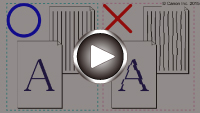Căn chỉnh Đầu in
Nếu đường kẻ bị in lệch hoặc kết quả in không đạt yêu cầu, hãy điều chỉnh vị trí đầu in.
 Lưu ý
Lưu ý
-
Nếu mức mực còn lại thấp, giấy căn chỉnh đầu in sẽ không được in chính xác.
Nạp lại đầy bất kỳ bình mực nào sắp hết.
Bạn cần chuẩn bị: một tờ giấy thường cỡ A4 hoặc Letter (bao gồm giấy tái chế)*
* Đảm bảo sử dụng giấy trắng và sạch trên cả hai mặt.
-
Đảm bảo máy đã bật nguồn.
-
Nạp tờ giấy thường cỡ A4 hoặc Letter vào khay sau.
-
Kéo khay giấy ra ra, rồi mở phần mở rộng khay giấy ra.
-
Nhấn giữ nút Dừng(Stop) cho đến khi đèn Cảnh báo(Alarm) nhấp nháy tám lần, rồi nhả ra ngay lập tức.
Máy sẽ in giấy căn chỉnh đầu in.
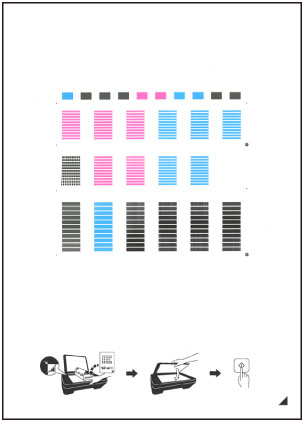
 Quan trọng
Quan trọng- Không chạm vào bất kỳ phần nào được in trên giấy căn chỉnh đầu in. Nếu giấy bị rây màu hoặc bị nhăn, máy có thể không quét chính xác.
- Nếu giấy căn chỉnh đầu in không được in chính xác, nhấn nút Dừng(Stop), rồi thực hiện lại quy trình này từ đầu.
-
Nạp giấy căn chỉnh đầu in trên màn quét.
Nạp giấy căn chỉnh đầu in VỚI MẶT IN ÚP XUỐNG và căn chỉnh dấu
 ở góc dưới cùng bên phải của giấy với dấu căn chỉnh
ở góc dưới cùng bên phải của giấy với dấu căn chỉnh  .
.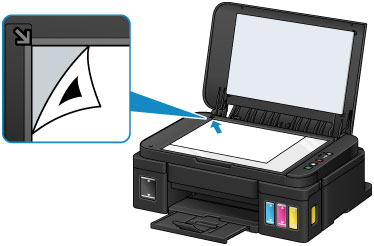
-
Nhẹ nhàng đóng nắp tài liệu, rồi nhấn nút Đen(Black) hoặc nút Màu(Color).
Máy bắt đầu quét giấy căn chỉnh đầu in, và vị trí đầu in sẽ tự động được điều chỉnh.
Công đoạn điều chỉnh vị trí đầu in sẽ hoàn tất khi đèn nút BẬT(ON) sáng sau khi nhấp nháy.
Lấy giấy căn chỉnh đầu in trên màn quét ra.
 Quan trọng
Quan trọng- Không mở nắp tài liệu hoặc di chuyển giấy căn chỉnh đầu in trên màn quét cho đến khi quá trình điều chỉnh vị trí đầu in hoàn tất.
-
Nếu điều chỉnh vị trí đầu in không thành công, đèn Cảnh báo(Alarm) nhấp nháy. Nhấn nút Đen(Black) hoặc Màu(Color) để nhả lỗi, rồi thực hiện hành động phù hợp.
 Lưu ý
Lưu ý
-
Nếu kết quả in vẫn không đạt yêu cầu sau khi điều chỉnh vị trí đầu in như được trình bày ở trên, điều chỉnh vị trí đầu in thủ công từ máy tính.
- Căn chỉnh vị trí Đầu in (Windows)
- Căn chỉnh vị trí Đầu in (Mac OS)
- Để in và kiểm tra giá trị điều chỉnh vị trí đầu in hiện tại, nhấn giữ nút Dừng(Stop) cho đến khi đèn Cảnh báo(Alarm) nhấp nháy mười lần, rồi nhả ra ngay lập tức.